הוספה ובקשה של אישורי קריאה והודעות מסירה ב- Outlook עבור Windows
אישור מסירה מאשר את המסירה של הודעת הדוא"ל לתיבת הדואר של הנמען, אך הוא אינו מציין שהנמען ראה או קרא אותה. אישור קריאה מאשר את פתיחת ההודעה.
ב Outlook, נמען ההודעה יכול לדחות לשליחת אישורי קריאה. קיימים תרחישים אחרים שבהם אישורי קריאה אינם נשלחים, כגון אם תוכנית הדואר האלקטרוני של הנמען אינה תומכת אישורי קריאה. אין דרך לכפות על נמען לשלוח אישור קריאה.
חשוב: השלבים עשויים להיות שונים בין הגרסה החדשה והקלאסית Outlook עבור Windows. כדי לקבוע באיזו גרסה של Outlook אתה משתמש, חפש קובץ ברצועת הכלים. אם האפשרות קובץ איננה, בצע את השלבים תחת הכרטיסייה Outlook החדש. אם אפשרות הקובץ מופיעה, בחר את הכרטיסייה עבור Outlook הקלאסי.
בהודעה שאתה מחבר, עבור אל הכרטיסיה אפשרויות ברצועת הכלים ולאחר מכן בחר את התיבה בקש אישור מסירה או בקש אישור קריאה.
אם אינך רואה אפשרויות אלה תחת אפשרויות, בחר אפשרויות נוספות בקצה השמאלי ולאחר מכן בחר את האפשרות הרצויה.
בקש אישורי קריאה ו/או מסירה עבור כל ההודעות שאתה שולח
-
בתפריט קובץ , בחר אפשרויות >דואר.
-
תחת מעקב, בחר בתיבת הסימון אישור מסירה המאשר שההודעה נמסרה לשרת הדואר האלקטרוני של הנמען או אישור קריאה המאשר שהנמען צפה בהודעה .
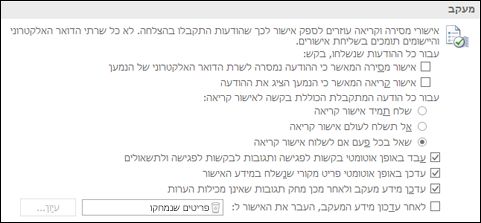
עצה: כשם עבודה מומלצת, שקול לעקוב אחר הודעות עם חשיבות בודדת בלבד במקום אחר כל ההודעות. נמענים המקבלים מדי פעם הודעה שמבקש אישור קריאה בהודעה שלך עשויים לשלוח אישור קריאה יותר מאשר אם הם מתבקשים בכל פעם שהם מקבלים הודעה ממך.
-
לחץ על אישור כדי להחיל את השינויים.
מעקב אחר הודעה בודדת
-
בהודעת דואר אלקטרוני חדשה, בתפריט אפשרויות, בקבוצה מעקב, בחר בתיבת הסימון בקש אישור מסירה או בתיבת הסימון בקש אישור קריאה:
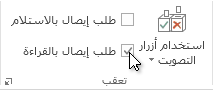
-
חבר את הדואר האלקטרוני שלך ולחץ על שלח.
אם אתה משתמש בחלונית הקריאה
כדי לבקש אישור בעת כתיבת דואר אלקטרוני בחלונית הקריאה, בצע את הפעולות הבאות.
-
ברצועת הכלים, בחר את הכרטיסיה הודעה.
-
בקבוצה תגיות, בחר אפשרויות

-
בתיבת הדו-שיח מאפיינים, תחת אפשרויות הצבעה ומעקב, בחר את סוג האישור הרצוי עבור הודעה זו.
מעקב אחר תגובות לאישורים
-
פתח את ההודעה המקורית ששלחת עם בקשה לאישור מסירה או קריאה. הודעה זו ממוקמת בדרך כלל בתיקיה פריטים שנשלחו .
-
בכרטיסיה הודעה , בקבוצה הצג , בחר מעקב.
הערה: המעקב לא יופיע עד שהתקבל קבלה אחת לפחות. לאחר שתקבל את הקבלה הראשונה בתיבת הדואר הנכנס, ייתכן שיחלפו כמה דקות עד שלחצן מעקב יהיה זמין.











